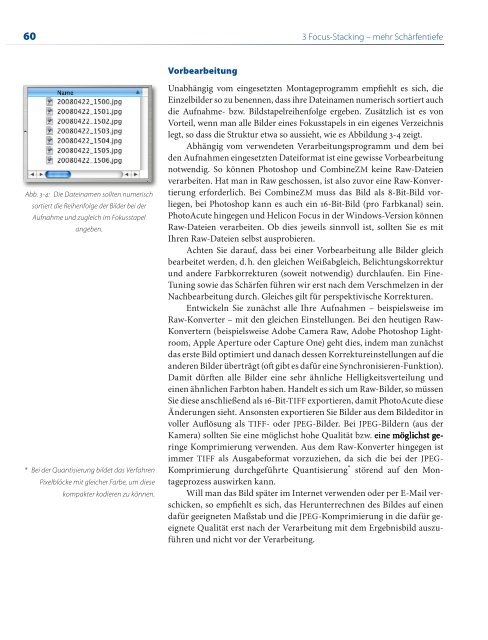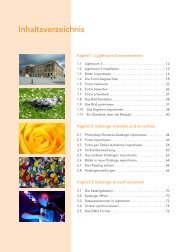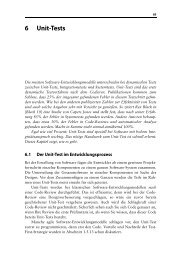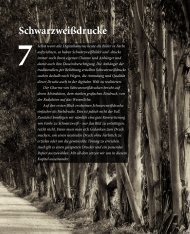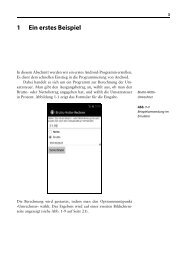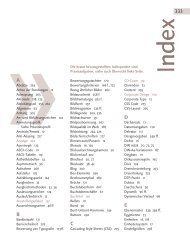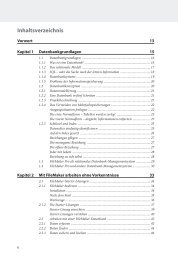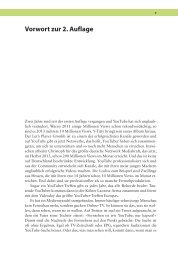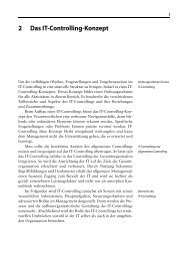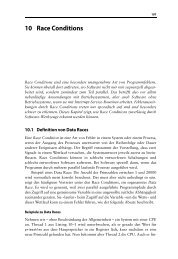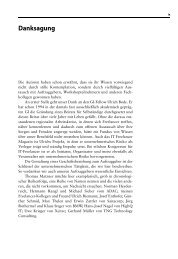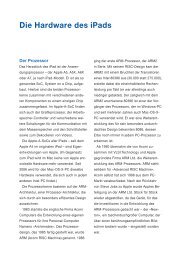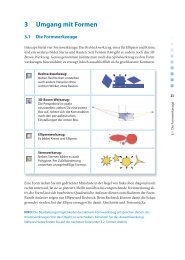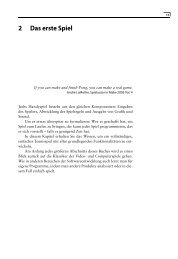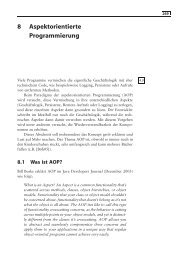Focus-Stacking – mehr Schärfentiefe
Focus-Stacking – mehr Schärfentiefe
Focus-Stacking – mehr Schärfentiefe
Erfolgreiche ePaper selbst erstellen
Machen Sie aus Ihren PDF Publikationen ein blätterbares Flipbook mit unserer einzigartigen Google optimierten e-Paper Software.
60 3 <strong>Focus</strong>-<strong>Stacking</strong> <strong>–</strong> <strong>mehr</strong> <strong>Schärfentiefe</strong><br />
Abb. 3-4: Die Dateinamen sollten numerisch<br />
sortiert die Reihenfolge der Bilder bei der<br />
Aufnahme und zugleich im Fokusstapel<br />
angeben.<br />
* Bei der Quantisierung bildet das Verfahren<br />
Pixelblöcke mit gleicher Farbe, um diese<br />
kompakter kodieren zu können.<br />
Vorbearbeitung<br />
Unabhängig vom eingesetzten Montageprogramm empfiehlt es sich, die<br />
Einzelbilder so zu benennen, dass ihre Dateinamen numerisch sortiert auch<br />
die Aufnahme- bzw. Bildstapelreihenfolge ergeben. Zusätzlich ist es von<br />
Vorteil, wenn man alle Bilder eines Fokus stapels in ein eigenes Verzeichnis<br />
legt, so dass die Struktur etwa so aussieht, wie es Abbildung 3-4 zeigt.<br />
Abhängig vom verwendeten Verarbeitungsprogramm und dem bei<br />
den Aufnahmen eingesetzten Dateiformat ist eine gewisse Vorbearbeitung<br />
notwendig. So können Photoshop und CombineZM keine Raw-Dateien<br />
verarbeiten. Hat man in Raw geschossen, ist also zuvor eine Raw-Kon vertierung<br />
erforderlich. Bei CombineZM muss das Bild als 8-Bit-Bild vorliegen,<br />
bei Photoshop kann es auch ein 16-Bit-Bild (pro Farbkanal) sein.<br />
PhotoAcute hingegen und Helicon <strong>Focus</strong> in der Windows-Version können<br />
Raw-Dateien verarbeiten. Ob dies jeweils sinnvoll ist, sollten Sie es mit<br />
Ihren Raw-Dateien selbst ausprobieren.<br />
Achten Sie darauf, dass bei einer Vorbearbeitung alle Bilder gleich<br />
bearbeitet werden, d. h. den gleichen Weißabgleich, Belichtungskorrektur<br />
und andere Farbkorrekturen (soweit notwendig) durchlaufen. Ein Fine-<br />
Tuning sowie das Schärfen führen wir erst nach dem Ver schmel zen in der<br />
Nachbearbeitung durch. Gleiches gilt für perspektivische Korrekturen.<br />
Entwickeln Sie zunächst alle Ihre Aufnahmen <strong>–</strong> beispielsweise im<br />
Raw-Kon verter <strong>–</strong> mit den gleichen Einstellungen. Bei den heutigen Raw-<br />
Kon vertern (beispielsweise Adobe Camera Raw, Adobe Photoshop Lightroom,<br />
Apple Aperture oder Capture One) geht dies, indem man zunächst<br />
das erste Bild optimiert und danach dessen Korrektureinstellungen auf die<br />
anderen Bilder überträgt (oft gibt es dafür eine Synchronisieren-Funktion).<br />
Damit dürften alle Bilder eine sehr ähnliche Helligkeitsverteilung und<br />
einen ähnlichen Farbton haben. Handelt es sich um Raw-Bilder, so müssen<br />
Sie diese anschließend als 16-Bit-TIFF exportieren, damit PhotoAcute diese<br />
Änderungen sieht. Ansonsten exportieren Sie Bilder aus dem Bildeditor in<br />
voller Auflösung als TIFF- oder JPEG-Bilder. Bei JPEG-Bildern (aus der<br />
Kamera) sollten Sie eine möglichst hohe Qualität bzw. einemöglichstgeringe Komprimierung verwenden. Aus dem Raw-Konverter hingegen ist<br />
immer TIFF als Ausgabeformat vorzuziehen, da sich die bei der JPEG-<br />
Komprimierung durchgeführte Quan tisierung * störend auf den Montageprozess<br />
auswirken kann.<br />
Will man das Bild später im Internet verwenden oder per E-Mail verschicken,<br />
so empfiehlt es sich, das Herunterrechnen des Bildes auf einen<br />
dafür geeigneten Maßstab und die JPEG-Komprimierung in die dafür geeignete<br />
Qualität erst nach der Verarbeitung mit dem Ergebnisbild auszuführen<br />
und nicht vor der Verarbeitung.